디스호스트 Pterodactyl 패널 연결하기
Pterodactyl 패널은 디스호스트에서 제공하는 직관적인 웹 기반 관리 인터페이스로, 디스코드 봇을 효율적으로 관리할 수 있게 해줍니다. 이 가이드에서는 Pterodactyl 패널을 연결하는 전체 과정을 상세히 안내해 드립니다.
Pterodactyl 패널이란?
Pterodactyl은 강력한 게임 서버 및 애플리케이션 관리 패널로, 디스호스트에서는 이 시스템을 활용하여 디스코드 봇 호스팅 서비스를 제공합니다. 주요 기능은 다음과 같습니다:
- 실시간 콘솔 접근 및 명령어 실행
- 파일 관리자를 통한 편리한 코드 수정
- 자동 백업 및 복원 기능
- 상세한 리소스 사용량 모니터링
- 다양한 언어 및 프레임워크 지원
- 봇의 시작, 중지, 재시작 등 원격 제어
패널 연결 전 준비사항
Pterodactyl 패널을 연결하기 전에 다음 사항을 확인해주세요:
- 디스호스트 계정이 있어야 합니다. 아직 계정이 없다면 로그인 가이드를 참고하세요.
- 사용할 이메일 주소가 필요합니다 (기존 이메일과 달라도 괜찮습니다).
- 안전한 비밀번호를 미리 생각해두세요 (특수문자, 대소문자, 숫자 조합 권장).
대시보드 접속하기
Pterodactyl 패널 연결의 첫 단계는 디스호스트 대시보드에 접속하는 것입니다:
- 웹 브라우저에서 디스호스트 웹사이트로 이동합니다.
- 오른쪽 상단의 로그인 버튼을 클릭합니다.
- 소셜 로그인 옵션(Google, Kakao, Naver) 중 하나를 선택하여 로그인합니다.
- 성공적으로 로그인하면 자동으로 대시보드 메인 화면으로 이동합니다.
팁: 대시보드는 https://dishost.kr/dashboard 주소로 직접 접속할 수도 있습니다.
사용자 정보 탭 찾기
대시보드에 접속한 후, 다음 단계를 따라 사용자 정보 탭으로 이동합니다:
- 대시보드 왼쪽 사이드바에서 ‘사용자 정보’ 메뉴를 찾습니다.
- 해당 메뉴를 클릭하여 사용자 정보 페이지로 이동합니다.
이 페이지에서는 계정 관련 다양한 설정 및 정보를 확인할 수 있으며, Pterodactyl 패널 연동 설정도 여기에 있습니다.
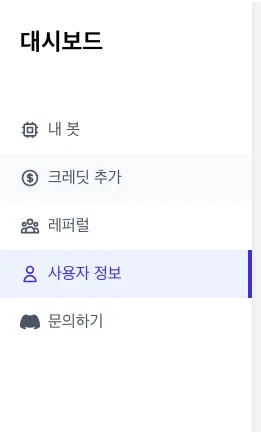
Pterodactyl 계정 연동 설정
사용자 정보 페이지에서 다음 단계를 따라 Pterodactyl 계정을 연동합니다:
- 페이지를 아래로 스크롤하여 ‘Pterodactyl 계정 연동’ 섹션을 찾습니다.
- 해당 섹션에서 다음 정보를 입력합니다:
- 이메일: Pterodactyl 계정에 사용할 이메일 주소 (기존 디스호스트 계정 이메일과 다를 수 있음)
- 아이디(사용자명): Pterodactyl 패널에 로그인할 때 사용할 ID
- 비밀번호: 계정 비밀번호 (강력한 보안을 위해 복잡하게 설정 권장)
- 모든 정보를 정확히 입력했는지 다시 한번 확인합니다.
- ‘계정 생성’ 또는 ‘연동하기’ 버튼을 클릭합니다.
계정 생성이 성공하면 확인 메시지가 표시됩니다.
⚠️ 중요 주의사항 ⚠️
Pterodactyl 계정 연동 시 다음 사항을 반드시 유의해주세요:
- 계정 연동 해제 불가능: 한번 연동된 Pterodactyl 계정은 연동 해제가 불가능합니다. 신중하게 계정을 생성해주세요.
- 로그인 정보 재확인 불가: 생성한 계정의 로그인 정보(이메일, ID, 비밀번호)는 대시보드에서 다시 확인할 수 없습니다.
- 정보 기록: 입력한 정보를 안전한 곳에 반드시 기록해두세요. 비밀번호 관리자 프로그램 사용을 권장합니다.
- 비밀번호 분실: 비밀번호를 잊어버린 경우, 패널의 비밀번호 재설정 기능을 이용하거나 디스호스트 고객지원팀에 문의해야 합니다.
경고: 로그인 정보를 분실하면 계정 접근이 제한될 수 있으며, 복구 과정이 복잡할 수 있습니다.
Pterodactyl 패널 접속하기
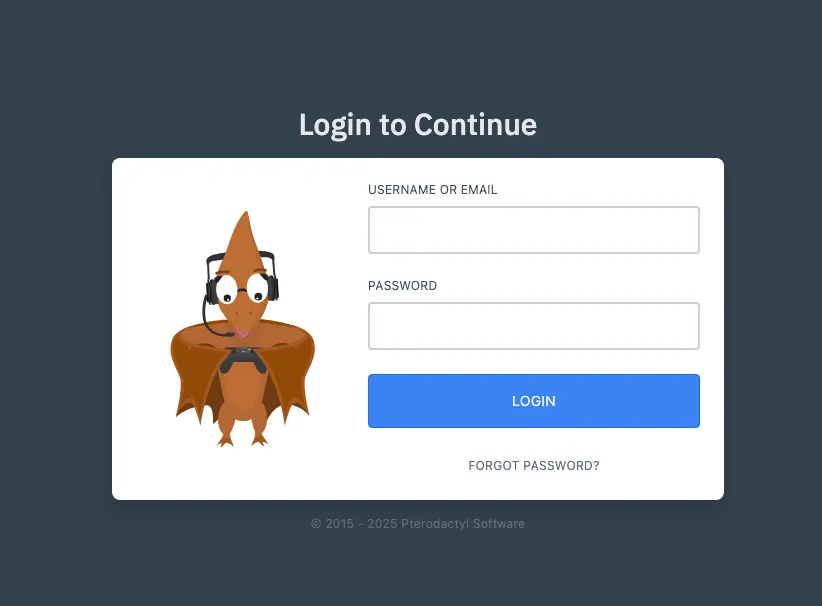
계정 연동이 완료되면 다음 단계에 따라 Pterodactyl 패널에 접속할 수 있습니다:
- 웹 브라우저에서 Pterodactyl 패널 주소로 이동합니다:
https://panel.dishost.kr - 로그인 페이지에서 앞서 설정한 아이디(사용자명)와 비밀번호를 입력합니다.
- ‘로그인’ 버튼을 클릭합니다.
성공적으로 로그인하면 Pterodactyl 대시보드가 표시됩니다. 이곳에서 디스코드 봇을 관리할 수 있습니다.
마치며
패널 사용 중 추가 질문이나 기술적인 지원이 필요하시면 언제든지 디스호스트 공식 디스코드 서버(https://dishost.kr/discord)나 고객지원 이메일(support@dishost.kr)로 문의해 주세요.
다음 가이드에서는 Pterodactyl 패널을 활용한 고급 봇 관리 기법과 문제 해결 방법에 대해 더 자세히 알아보겠습니다.
🚀 즐거운 봇 개발 되세요!
